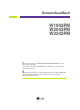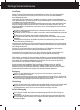Benutzerhandbuch W1942PM W2042PM W2242PM L esen Sie unbedingt die Wichtigen Sicherheitsmaßnahmen, bevor Sie das Produkt verwenden. Bewahren Sie das Benutzerhandbuch (CD) griffbereit auf, falls Sie etwas nachschlagen müssen. B eachten Sie das Etikett auf dem Produkt und teilen Sie Ihrem Händler die darauf enthaltenen Informationen mit, falls Sie Serviceleistungen in Anspruch nehmen möchten.
Wichtige Sicherheitshinweise Dieses Gerät wurde so entwickelt und hergestellt, dass Ihre persönliche Sicherheit gewährleistet ist. Unsachgemäßer Gebrauch kann allerdings zur Gefahr eines elektrischen Schlags oder Brands führen. Damit die in diesem Display eingebauten Schutzvorrichtungen ihre Funktion ordnungsgemäß erfüllen, beachten Sie die folgenden Grundregeln für die Installation, Nutzung und Wartung des Geräts. Sicherheit Verwenden Sie nur das mit dem Gerät gelieferte Netzkabel.
Wichtige Sicherheitshinweise Installation Stellen Sie keine Gegenstände auf das Netzkabel bzw. fahren Sie keine Gegenstände darüber, und stellen Sie das Display nicht an einem Ort auf, an dem das Netzkabel beschädigt werden kann. Verwenden Sie das Display nicht in der Nähe von Wasser, wie etwa einer Badewanne, eines Waschbeckens, einer Küchenspüle, eines Waschbehälters, auf nassem Boden oder in der Nähe eines Schwimmbeckens.
Anschließen des Displays Bevor Sie das Display in Betrieb nehmen, achten Sie darauf, dass die Stromversorgung zum Gerät, zum Computersystem und zu anderen angeschlossenen Geräten unterbrochen ist. Anschließen des Standfußes 1. Legen Sie den Monitor mit der Vorderseite nach unten auf ein Kissen oder ein weiches Tuch. 2. Setzen Sie den Standfuß auf den Ständerteil. Achten Sie dabei darauf, dass der Anschlagstift nicht herausgezogen wird, und halten Sie den Standfuß in der abgebildeten Position.
Anschließen des Displays Bevor Sie das Display in Betrieb nehmen, achten Sie darauf, dass die Stromversorgung zum Gerät, zum Computersystem und zu anderen angeschlossenen Geräten unterbrochen ist. Positionieren des Monitors 1. Stellen Sie die Position des Bildschirms auf unterschiedliche Weise ein, um einen höchstmöglichen Komfort zu erreichen.
Anschließen des Displays Verwendung der Funktion „Pivot“ (Neigen) 1. Heben Sie den Monitor auf die höchstmögliche Höhe an, um die Funktion „Pivot“ (Neigen) zu verwenden. 2. Querformat & Hochformat: Sie können den Bildschirm um 90° im Uhrzeigersinn drehen. Bitte achten Sie darauf, dass der Monitor den Standfuß nicht berüht, wenn Sie den Bildschirm drehen, um die Funktion „Pivot“ (Neigen) zu verwenden. Wenn der Monitor den Standfuß berührt, könnte der Standfuß brechen Oberteil Sockel 3.
Anschließen des Displays Bevor Sie das Display in Betrieb nehmen, achten Sie darauf, dass die Stromversorgung zum Gerät, zum Computersystem und zu anderen angeschlossenen Geräten unterbrochen ist. Positionieren des Monitors Verwenden des Kabelhalters 1 3 2 Führen Sie die Anschlusskabel wie gezeigt durch den Kabelhalter, um die Kabel zusammenzuhalten. Nur wenn Sie den Kabelhalter verwenden, können Sie die Drehfunktion der Anzeige problemlos einsetzen.
Anschließen des Displays Verwenden des Computers 1. A B C D Stellen Sie sicher, dass der Computer und der Monitor ausgeschaltet sind. Schließen Sie die Kabel wie in der nachstehenden Abbildung für 1 und 2 gezeigt an. DVI-Kabel anschließen HINWEIS Dies ist eine vereinfachte Darstellung der Rückansicht. D-Sub-Kabel (PC) anschließen Die Rückansicht zeigt ein allgemeines Modell. Ihr Display kann von dieser Darstellung abweichen.
Bedienelemente Bedienelemente auf der Vorderseite Bedienelement SOURCE-Taste Funktion Mit dieser Taste öffnen bzw. schließen Sie die Bildschirmanzeige. Verwenden Sie diese Taste, um den D-Sub oder DVIAnschluss zu aktivieren. Diese Option wird verwendet, wenn zwei Computer an das Display angeschlossen werden. Standardmäßig ist der D-Sub-Anschluss ausgewählt. MENU-Taste Mit dieser Taste öffnen bzw. schließen Sie die Bildschirmanzeige.
Bedienelemente Bedienelement Tasten Funktion Mit diesen Tasten können Sie die Funktionen auf dem OSD-Display auswählen oder einstellen. Weitere Informationen finden Sie auf Seite B16. VOLUME Mit diesen Tasten können Sie die Funktionen auf dem OSD-Display auswählen oder einstellen. Mit den Tasten verringert werden. AUTO/SET-Taste kann die Lautstärke erhöht oder Mit dieser Taste nehmen Sie eine Auswahl in der Bildschirmanzeige vor.
Einstellen der Funktionen der Bildschirmanzeige (OSD) Bildschirmeinstellung Die Bildgröße, -position und Funktionsparameter des Displays lassen sich mit Hilfe der gesteuerten Bildschirmanzeige (OSD) schnell und einfach einstellen. Nachstehend finden Sie ein kurzes Beispiel, um Sie mit der Verwendung der Bedienelemente vertraut zu machen. Im Folgenden erhalten Sie eine Übersicht über die möglichen Einstellungen und Auswahlmöglichkeiten mit Hilfe der Bildschirmanzeige (OSD).
Auswählen und Einstellen von Funktionen der Bildschirmanzeige (OSD) Die folgende Tabelle zeigt alle Funktionen, Einstellungen und Menüs der Bildschirmanzeige. Hauptmenü BILD FARBEN Untermenü A HELLIGKEIT KONTRAST GAMMA sRGB VOREIN 6500K 9300K ROT D Beschreibung Einstellen der Helligkeit bzw.
Auswählen und Einstellen von Funktionen der Bildschirmanzeige (OSD) Sie wissen nun, wie Sie eine Funktion innerhalb des OSD-Systems auswählen und einstellen. Nachstehend finden Sie die Symbole sowie deren Namen und Beschreibungen für alle Funktionen im Menü. Drücken Sie die Taste MENU. Daraufhin erscheint das Hauptmenü der OSD-Steuerung.
Auswählen und Einstellen von Funktionen der Bildschirmanzeige (OSD) Hauptmenü Untermenü Beschreibung BILD HELLIGKEIT Einstellen der Helligkeit des Bildschirms. KONTRAST Einstellen des Bildschirmkontrastes. GAMMA Legen Sie den gewünschten GammaWert fest. -50/0/50 Auf dem Monitor zeigen hohe GammaWerte weißliche Bilder, niedrige Gamma-Werte dagegen Bilder mit hohem Kontrast. MENU : Beenden : Verkleinern : Vergrößern SET : Anderes Untermenü auswählen FARBEN VOREIN Auswählen der Bildschirmfarben.
Auswählen und Einstellen von Funktionen der Bildschirmanzeige (OSD) Hauptmenü Untermenü Beschreibung GLEICHLAUF HORIZONTALE Verschieben des Bildes nach links bzw. rechts. VERTIKAL Verschieben des Bildes nach oben bzw. unten. TAKT Verringern vertikaler Balken oder Streifen, die im Hintergrund des Bildschirms sichtbar sind. Die horizontale Bildschirmgröße ändert sich ebenfalls. TAKTRATE Einstellen der Fokussierung des Bildschirms.
Auswählen und Einstellen von Funktionen der Bildschirmanzeige (OSD) Hauptmenü Untermenü Beschreibung SETUP SPRACHE Wählen Sie hier die Sprache, in der die Funktionen angezeigt werden sollen. OSD BILDLAGE Einstellen der Position des OSD-Fensters auf dem Bildschirm. WEISS BALANCE Wenn das Ausgangssignal der Videokarte nicht die Spezifikationen erfüllt, sind möglicherweise die Farben auf Grund von Videosignalverzerrungen schlechter.
Auswählen und Einstellen von Funktionen der Bildschirmanzeige (OSD) Wenn Sie die Taste links am Monitor drücken, wird das OSD-Menü angezeigt. Menüname Symbole Untermenüs Hauptmenü Untermenü Beschreibung FILM Mit dieser Funktion können Sie problemlos das INTERNET optimale Bild für die jeweiligen Bedingungen (Raumbeleuchtung, Bildtypen usw.) einstellen. FILM: Für animierte Bilder in Videos oder Filmen INTERNET: Für Texte (Textverarbeitung usw.
Fehleranalyse Überprüfen Sie folgende Punkte, bevor Sie sich an den Kundendienst wenden. Kein Bild zu sehen ● Ist das Netzkabel des • Überprüfen Sie das Netzkabel auf richtigen Sitz Displays angeschlossen? am Display und an der Steckdose. • Stellen Sie die Helligkeit und den Kontrast ein.
Fehleranalyse Falsche Bilddarstellung auf dem Display ● Falsche Position auf dem Display. • Drücken Sie die Taste AUTO/SET, um die Darstellung des Displays automatisch optimal einzustellen. Sind die Ergebnisse nicht zufriedenstellend, stellen Sie die Bildposition mit dem Symbol für H Position und V Position auf der Bildschirmanzeige (OSD) ein. ● Im Hintergrund sind vertikale Balken oder Streifen sichtbar.
Fehleranalyse Falsche Bilddarstellung auf dem Display ● Die Bildschirmfarbe ist • Überprüfen Sie, ob das Signalkabel richtig monochrom oder nicht angeschlossen ist. Befestigen Sie es ggf. mit einem normal. Schraubendreher. • Achten Sie darauf, dass die Grafikkarte vorschriftsmäßig in den Steckplatz eingesetzt ist. • Wählen Sie am PC unter Systemsteuerung Einstellungen eine Farbeinstellung höher als 24 Bits (True Color). ● Der Bildschirm blinkt.
Technische Daten Display Sync-Eingang Videoeingang W1942PM 19 Zoll (48,1 cm) Flachbildschirm Aktivmatrix-TFT LCD Antireflextionsbeschichtung Sichtbare Bildschirmdiagonale: 48,1 cm 0,285*0,285 mm Pixelabstand Horizontale Freq. Analog : 30 - 83 kHz (Automatisch) Digital : 30 - 83 kHz (Automatisch) Vertikale Freq.
Technische Daten Display Sync-Eingang Videoeingang W2042PM 20,1 Zoll (51,1 cm) Flachbildschirm Aktivmatrix-TFT LCD Antireflextionsbeschichtung Sichtbare Bildschirmdiagonale: 51,1 cm 0,258*0,258 mm Pixelabstand Horizontale Freq. Analog : 30 - 83 kHz (Automatisch) Digital : 30 - 83 kHz (Automatisch) Vertikale Freq.
Technische Daten Display Sync-Eingang Videoeingang W2242PM 22 Zoll (55,8 cm) Flachbildschirm Aktivmatrix-TFT LCD Antireflextionsbeschichtung Sichtbare Bildschirmdiagonale: 55,8 cm 0,282*0,282 mm Pixelabstand Horizontale Freq. Analog : 30 - 83 kHz (Automatisch) Digital : 30 - 83 kHz (Automatisch) Vertikale Freq.
Technische Daten Voreingestellte Modi (Auflösung) 19-Zoll-Monitor Bildschirm-Modi (Auflösung) 1 2 3 4 5 6 7 8 9 10 11 12 13 14 *15 **16 Horizontale Freq. (kHz) 640 x 350 720 x 400 640 x 480 640 x 480 800 x 600 800 x 600 832 x 624 1024 x 768 1024 x 768 1152 x 870 1152 x 900 1280 x 1024 1280 x 1024 1440 x 900 1440 x 900 1440 x 900 31,469 31,468 31,469 37,500 37,879 46,875 49,725 48,363 60,123 68,681 61,805 63,981 79,976 55,500 55,935 70,635 Vertikale Freq.
Installieren der Halterung für die Wandmontage Dieser Monitor erfüllt die Anforderungen für Wand- oder Wechselhalterungen. 1. Legen Sie den Monitor mit der Vorderseite nach unten auf ein Kissen oder ein weiches Tuch. 2. Mit einem Schraubendreher zuerst die 4 Halteschrauben des Standfußes herausschrauben. 3. Installieren der Halterung für die Wandmontage.
Digitally yours